Che cosa è Kostya ransomware?
Abbiamo già scoperto varianti ransomware che nomi russi di funzionalità quali Petya, Mischa prima, e, molto recentemente, Kostya virus ha aderito la famiglia come bene. Anche se il reale rapporto tra Kostya e le infezioni menzionate in precedenza non è stata ancora definito, non possiamo tornare giù la possibilità che questo virus è ancora un altro brutto lavoro di hacker russi. È interessante, però, che questo Kostya è paese-oriented e infetta il computer situato nella Repubblica Ceca. In caso contrario, funziona come qualsiasi altro ransomware. Dopo che infettano il sistema, lo script dannoso avvia la scansione del disco rigido del computer, Cerca più unità di archiviazione esterne e cloud storage in cerca le estensioni di file popolari come. pdf,. jpg,. png,. MOV,. avi,. pptx,. bmp,. doc,. docx e decine. Buona notizia è, che il virus infetta solo l’unità c:, mentre d: partizione di solito rimane intatta. Tuttavia, se si mantiene la maggior parte di documenti importanti sull’unità c:, le conseguenze di questo attacco di ransomware possono essere disastrose. È particolarmente importante rimuovere il virus Kostya dal dispositivo infetto più presto, perché in caso contrario, si potrebbero perdere i file per sempre.
Potrebbe sembrare abbastanza insolito che i criminali dietro questo virus solo chiedono per 300 CZK (circa 12 USD) per la decrittografia dei file infetti. La somma è ridicolmente bassa rispetto a quello che altri sviluppatori ransomware richiedono in genere. Tuttavia, ciò non significa che dopo aver pagato questi soldi, i tuoi file verrà restituiti. È più probabile che tale strategia è solo un modo per coinvolgere le vittime e raccogliere più soldi. Inoltre, gli estortori minacciano di aumentare il riscatto per 2000 CZK (circa 80 USD) se la vittima non riesce a soddisfare i requisiti iniziali. Infine, entro 24 ore dopo l’attacco, si potrebbe perdere l’accesso ai dati personali completamente se non si riesce a trasferire i 300 dollari PaySafe Card per gli hacker. Il pagamento può essere fatto tramite il web o inviato direttamente per e-mail slothcbx@protonmail.com gli hacker.
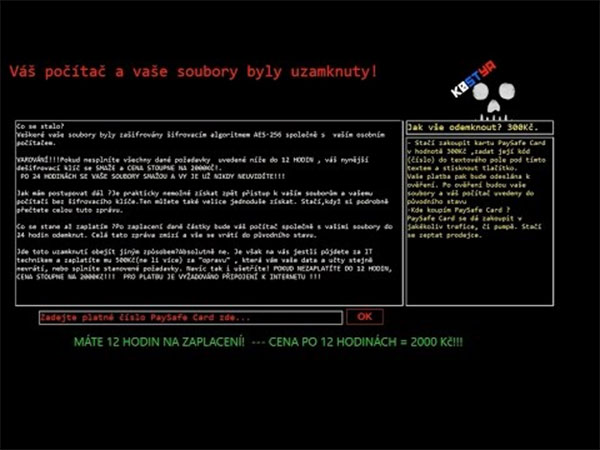 se il virus è frenato prima del tempo si esaurisce, si può avere ancora la possibilità di salvare i tuoi file. Anche se c’è attualmente nessun modo di decifrare i documenti a cui questo virus ha già bloccato la sua estensione unico .k0stya, potrebbe esserci ancora la possibilità di recuperare questi file utilizzando utilità di recupero di dati o funzionalità versioni precedenti di Windows quali dati Recovery Pro o Shadow Explorer. Il modo più comune Kostya ransomware ottiene nei computer è con l’aiuto di campagne di spam dannoso. Dobbiamo notare che poiché questo virus è orientato agli utenti cechi, le e-mail infette verrà molto probabilmente scritto in lingua ceca troppo. Anche se non abbiamo informazioni circa il contenuto di queste e-mail, cosa che sappiamo per certo è che esse comprendono gli allegati che trasportano lo script dannoso. Kostya virus potrebbe tentare di ingannare gli utenti adottando la forma di un normale documento PDF, Word o EXE. Dopo tali file vengono aperti, il virus può avviare la crittografia.Scarica lo strumento di rimozionerimuovere Kostya ransomware
se il virus è frenato prima del tempo si esaurisce, si può avere ancora la possibilità di salvare i tuoi file. Anche se c’è attualmente nessun modo di decifrare i documenti a cui questo virus ha già bloccato la sua estensione unico .k0stya, potrebbe esserci ancora la possibilità di recuperare questi file utilizzando utilità di recupero di dati o funzionalità versioni precedenti di Windows quali dati Recovery Pro o Shadow Explorer. Il modo più comune Kostya ransomware ottiene nei computer è con l’aiuto di campagne di spam dannoso. Dobbiamo notare che poiché questo virus è orientato agli utenti cechi, le e-mail infette verrà molto probabilmente scritto in lingua ceca troppo. Anche se non abbiamo informazioni circa il contenuto di queste e-mail, cosa che sappiamo per certo è che esse comprendono gli allegati che trasportano lo script dannoso. Kostya virus potrebbe tentare di ingannare gli utenti adottando la forma di un normale documento PDF, Word o EXE. Dopo tali file vengono aperti, il virus può avviare la crittografia.Scarica lo strumento di rimozionerimuovere Kostya ransomware
Come eliminare Kostya ransomware?
Sperando per un facile Kostya virus rimozione sarebbe piuttosto una sottovalutazione di questa minaccia di cyber dannoso. Molte cose possono andare storte nel processo. Per esempio, eliminare manualmente l’infezione è fortemente sconsigliabile, perché si può perdere i vostri file o danneggiare il tuo computer senza aver avuto la possibilità di risolvere il problema. Meno rischiosa è la rimozione di Kostya automatico. Le utilità antivirus che devono essere impiegati per questo scopo possono rimuovere il virus abbastanza facilmente. Tuttavia, se il virus è abbastanza dannoso per bloccare la scansione del sistema, potrebbe non essere in grado di rimuovere Kostya che semplicemente.
Imparare a rimuovere Kostya ransomware dal computer
- Passo 1. Come eliminare Kostya ransomware da Windows?
- Passo 2. Come rimuovere Kostya ransomware dal browser web?
- Passo 3. Come resettare il vostro browser web?
Passo 1. Come eliminare Kostya ransomware da Windows?
a) Rimuovere Kostya ransomware applicazione da Windows XP relativi
- Fare clic su Start
- Selezionare Pannello di controllo

- Scegliere Aggiungi o Rimuovi programmi

- Fare clic su Kostya ransomware software correlati

- Fare clic su Rimuovi
b) Disinstallare programma correlato Kostya ransomware da Windows 7 e Vista
- Aprire il menu Start
- Fare clic su pannello di controllo

- Vai a disinstallare un programma

- Kostya ransomware Seleziona applicazione relativi
- Fare clic su Disinstalla

c) Elimina Kostya ransomware correlati applicazione da Windows 8
- Premere Win + C per aprire la barra di accesso rapido

- Selezionare impostazioni e aprire il pannello di controllo

- Scegliere Disinstalla un programma

- Selezionare il programma correlato Kostya ransomware
- Fare clic su Disinstalla

Passo 2. Come rimuovere Kostya ransomware dal browser web?
a) Cancellare Kostya ransomware da Internet Explorer
- Aprire il browser e premere Alt + X
- Fare clic su Gestione componenti aggiuntivi

- Selezionare barre degli strumenti ed estensioni
- Eliminare estensioni indesiderate

- Vai al provider di ricerca
- Cancellare Kostya ransomware e scegliere un nuovo motore

- Premere nuovamente Alt + x e fare clic su Opzioni Internet

- Cambiare la home page nella scheda generale

- Fare clic su OK per salvare le modifiche apportate
b) Eliminare Kostya ransomware da Mozilla Firefox
- Aprire Mozilla e fare clic sul menu
- Selezionare componenti aggiuntivi e spostare le estensioni

- Scegliere e rimuovere le estensioni indesiderate

- Scegliere Nuovo dal menu e selezionare opzioni

- Nella scheda Generale sostituire la home page

- Vai alla scheda di ricerca ed eliminare Kostya ransomware

- Selezionare il nuovo provider di ricerca predefinito
c) Elimina Kostya ransomware dai Google Chrome
- Avviare Google Chrome e aprire il menu
- Scegli più strumenti e vai a estensioni

- Terminare le estensioni del browser indesiderati

- Passare alle impostazioni (sotto le estensioni)

- Fare clic su Imposta pagina nella sezione avvio

- Sostituire la home page
- Vai alla sezione ricerca e fare clic su Gestisci motori di ricerca

- Terminare Kostya ransomware e scegliere un nuovo provider
Passo 3. Come resettare il vostro browser web?
a) Internet Explorer Reset
- Aprire il browser e fare clic sull'icona dell'ingranaggio
- Seleziona Opzioni Internet

- Passare alla scheda Avanzate e fare clic su Reimposta

- Attivare Elimina impostazioni personali
- Fare clic su Reimposta

- Riavviare Internet Explorer
b) Ripristinare Mozilla Firefox
- Avviare Mozilla e aprire il menu
- Fare clic su guida (il punto interrogativo)

- Scegliere informazioni sulla risoluzione dei

- Fare clic sul pulsante di aggiornamento Firefox

- Selezionare Aggiorna Firefox
c) Google Chrome Reset
- Aprire Chrome e fare clic sul menu

- Scegliere impostazioni e fare clic su Mostra impostazioni avanzata

- Fare clic su Ripristina impostazioni

- Selezionare Reset
d) Ripristina Safari
- Lanciare il browser Safari
- Fai clic su Safari impostazioni (in alto a destra)
- Selezionare Reset Safari...

- Apparirà una finestra di dialogo con gli elementi pre-selezionati
- Assicurarsi che siano selezionati tutti gli elementi che è necessario eliminare

- Fare clic su Reimposta
- Safari si riavvia automaticamente
* SpyHunter scanner, pubblicati su questo sito, è destinato a essere utilizzato solo come uno strumento di rilevamento. più informazioni su SpyHunter. Per utilizzare la funzionalità di rimozione, sarà necessario acquistare la versione completa di SpyHunter. Se si desidera disinstallare SpyHunter, Clicca qui.

